[パッチ選択](Patch Select)モディファイヤにより、スタックにあるサブオブジェクト選択を、後続のモディファイヤに渡すことができます。[パッチを編集](Edit Patch)モディファイヤ内で使用可能な選択機能のスーパーセットが提供されます。頂点、エッジ、パッチ、および要素を選択できます。選択をサブオブジェクト レベルからオブジェクト レベルに変更することもできます。
[X フォーム](XForm)モディファイヤを使って[パッチ選択](Patch Select)をアニメート
[パッチ選択](Patch Select)モディファイヤを適用すると、サブオブジェクト選択にはアニメーション コントローラが割り当てられません。つまり、選択にはアニメーションに必要な変換情報を「運ぶ」方法がありません。
[パッチ選択](Patch Select)を使ってサブオブジェクト選択をアニメートするには、[X フォーム](XForm)モディファイヤまたは[リンクした X フォーム](Linked XForm)モディファイヤを選択に適用します。これらのモディファイヤでは、変換の効果をアニメートするためのコントローラが提供されます。ある意味で、サブオブジェクト選択に「オブジェクト全体の状態」を与えます。
-
Xフォーム
サブオブジェクト選択上で変換を直接アニメートします。サブオブジェクト選択用のギズモおよび中心を作成します。中心を選択の基点として両方をアニメートできます。
-
リンクした X フォーム
アニメーションを制御する別のオブジェクトを選択できます。サブオブジェクト選択は、「コントロール オブジェクト」にリンクされます。コントロール オブジェクトを変換すると、サブオブジェクト選択もそれに従います。
手順
[パッチ選択](patch select)モディファイヤを使用するには:
- パッチ オブジェクトを作成または選択します。
 [修正](Modify)パネルに移動し、[モディファイヤ リスト](modifier list)から[パッチ選択](Patch Select)を選択します。
[修正](Modify)パネルに移動し、[モディファイヤ リスト](modifier list)から[パッチ選択](Patch Select)を選択します。 - 頂点、ハンドル、エッジ、パッチ、または要素を
 選択します。
選択します。 - 手順 3 で選択したサブオブジェクトにのみ影響する別のモディファイヤを追加します。
インタフェース
モディファイヤ スタック
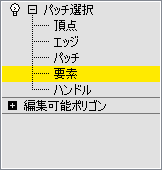
- 頂点
-
頂点を選択します。
- ハンドル
-
ハンドルを選択します。
- エッジ
-
エッジを選択します。
- パッチ
-
パッチを選択します。
- 要素
-
要素を選択します。
スタック表示の詳細は、[モディファイヤ スタック](Modifier Stack)コントロールを参照してください。
[パラメータ](Parameters)ロールアウト
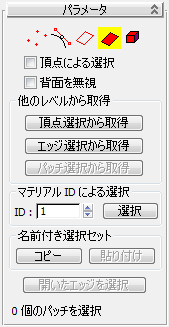
名前付き選択およびハンドル、表示設定、選択した図形に関する情報を処理するなど、さまざまなサブオブジェクト モードのオン/オフを切り替えるボタンがあります。
[選択](Selection)ロールアウトの最上部にあるアイコンを使用して、選択レベルを指定できます。ここのボタンをクリックすることは、モディファイヤ スタックのサブオブジェクト タイプを選択するのと同じことです。ボタンをもう一度クリックしてオフにすると、オブジェクト選択レベルに戻ります。
-
 頂点
頂点 -
カーソルの下の頂点が選択されます。領域選択では、領域内の頂点が選択されます。
-
 ハンドル
ハンドル -
カーソルの下のハンドルが選択されます。領域選択では、領域内の複数のハンドルが選択されます。
-
 エッジ
エッジ -
カーソルの下のエッジが選択されます。領域選択では、領域内の複数のエッジが選択されます。
-
 パッチ
パッチ -
カーソルの下のパッチが選択されます。領域選択では、領域内の複数のパッチが選択されます。
-
 要素
要素 -
オブジェクト内の連続する面がすべて選択されます。領域選択でも、同じ面が選択されます。
- 頂点による選択
-
クリックした頂点を使用する(現在のレベルにある)サブオブジェクトを選択します。[頂点](Vertex)を除くすべてのサブオブジェクト レベルに適用されます。また、[領域選択](Region Select)でも機能します。
- 背面を無視
-
その法線によってビューポート内で可視化されるエッジ、パッチ、または要素だけを選択します。チェックマークが付いていない場合(既定値)は、法線の方向にかかわらずサブオブジェクトをすべて選択します。
注: [表示](Display)パネルの[背面非表示](Backface Cull)設定の状態は、サブオブジェクト選択に影響しません。したがって、[背面を無視](Ignore Backfacing)のチェックマークが消えていれば、サブオブジェクトが見えない場合でもサブオブジェクトを選択することができます。注: [背面を無視](Ignore Backfaces)チェック ボックスの状態は、エッジ サブオブジェクト選択レベルでのエッジ選択にも影響します。
[他のレベルから取得](Get from Other Levels)領域
1 つのサブオブジェクト レベルから別のレベルに選択を適用します。
- 頂点選択から取得
-
最後の頂点選択に基づいてエッジ、パッチ、または要素を選択します。選択は、現在の選択に追加されます。頂点が現在のサブオブジェクト レベルでない場合にのみ使用できます。
- エッジ選択から取得
-
最後のエッジ選択に基づいて頂点、パッチ、または要素を選択します。該当エッジを含む頂点、パッチ、または要素を選択します。エッジが現在のサブオブジェクト レベルでない場合にのみ使用できます。
- パッチ選択から取得
-
最後のパッチ選択に基づいて頂点、エッジ、または要素を選択します。この選択は、現在の選択に追加されます。パッチが現在のサブオブジェクト レベルでない場合にのみ使用できます。
[マテリアル ID による選択](Select by Material ID)領域
マテリアル ID に基づいて面を選択します。
- ID
-
選択する ID 番号を編集ボックスで設定し、[選択](Select)ボタンをクリックします。Ctrl を押しながらボタンをクリックすると、現在の選択に追加されます。または、Alt を押しながらボタンをクリックすると、現在の選択から削除されます。
[名前付き選択セット](Named Selection Sets)領域
これらの機能は、主として類似したオブジェクト間や、相当するモディファイヤと編集可能オブジェクト間で名前付き選択セットをコピーするためのものです。たとえば、[パッチ選択](patch select)モディファイヤを球に適用し、エッジの名前付き選択セットを作成し、次に編集可能パッチ オブジェクトに変換された異なる球に選択セットをコピーできます。また、種類が異なるオブジェクトにも選択セットをコピーできます。これは、図形の ID 番号により選択セットを識別できるからです。
一般的な手順としては、選択セットを作成し、それに名前を付け、[コピー](Copy)を選択してコピー バッファに選択セットのコピーを作ります。次に、異なるオブジェクトやモディファイヤを選択して、選択セットをコピーしたときと同じサブオブジェクト レベルに移り、[貼り付け](Paste)をクリックします。
- コピー
-
コピー バッファに名前付き選択を配置します。
- 貼り付け
-
コピー バッファから名前付き選択を貼り付けます。
- 開いたエッジを選択
-
1 つの面だけを持つすべてのエッジを選択します。ほとんどのオブジェクトで、欠落しているパッチの場所を示します。[エッジ](Edge)サブオブジェクト レベルでのみ使用可能です。
- 選択情報
- [パッチ選択パラメータ](Patch Select Parameters)ロールアウトの下部には、現在の選択に関する情報が文字で表示されます。0 (ゼロ)または複数のサブオブジェクトが選択されると、選択された数と種類が表示されます。1 つのサブオブジェクトが選択されると、選択された項目の ID 番号と種類が表示されます。 注: 現在のサブオブジェクトが[パッチ](Patch)または[要素](Element)の場合、選択情報はパッチ数として表示されます。
[ソフト選択](Soft Selection)ロールアウト
[ソフト選択](Soft Selection)ロールアウト設定の詳細は、[ソフト選択](Soft Selection)ロールアウトを参照してください。